3 sposoby: jak ustawić dysk twardy jako tylko do odczytu w systemie Windows 11/10/8/7
Ustawienie dysku twardego jako tylko do odczytu chroni ważne informacje przed kopiowaniem, modyfikacją lub zapobiega sformatowaniu dysku lokalnego. Jak więc zmienić dysk twardy na tylko do odczytu? Poniżej możesz wybrać jedną z 3 prostych metod.
Metoda 1: Ustaw dysk twardy tylko do odczytu za pomocą IUWEsoft Password Protect Folder Pro
Korzystanie z oprogramowania do blokowania dysku twardego innej firmy może zwiększyć jego bezpieczeństwo. IUWEsoft Password Protect Folder Pro może ukrywać, blokować, chronić i ukrywać pliki, foldery i dyski.
Krok 1: Pobierz, zainstaluj i uruchom oprogramowanie do szyfrowania dysku twardego. Kliknij "Zablokuj plik/folder", a następnie kliknij przycisk "Otwórz dla blokady", aby wybrać plik lub folder z dysku twardego komputera lub kliknij "Chroń USB", aby zablokować dysk twardy.


Krok 2: Wybierz typ blokady (Zablokuj bez ukrycia lub Zablokuj z ukryciem), wprowadź i potwierdź hasło, a następnie kliknij przycisk Zablokuj, aby ustawić dysk twardy jako tylko do odczytu.
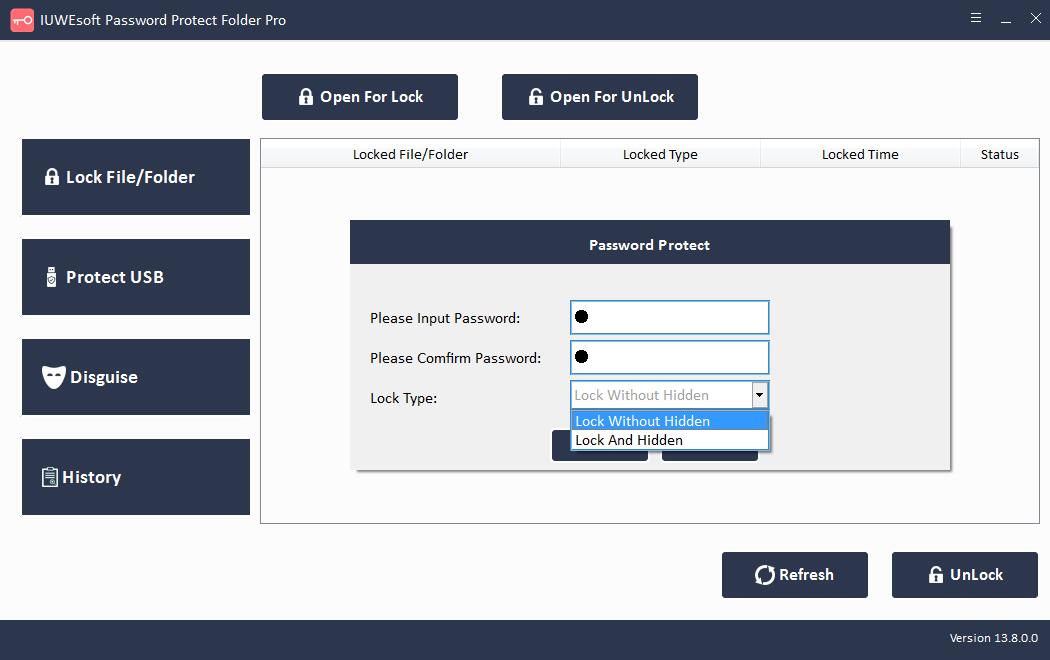
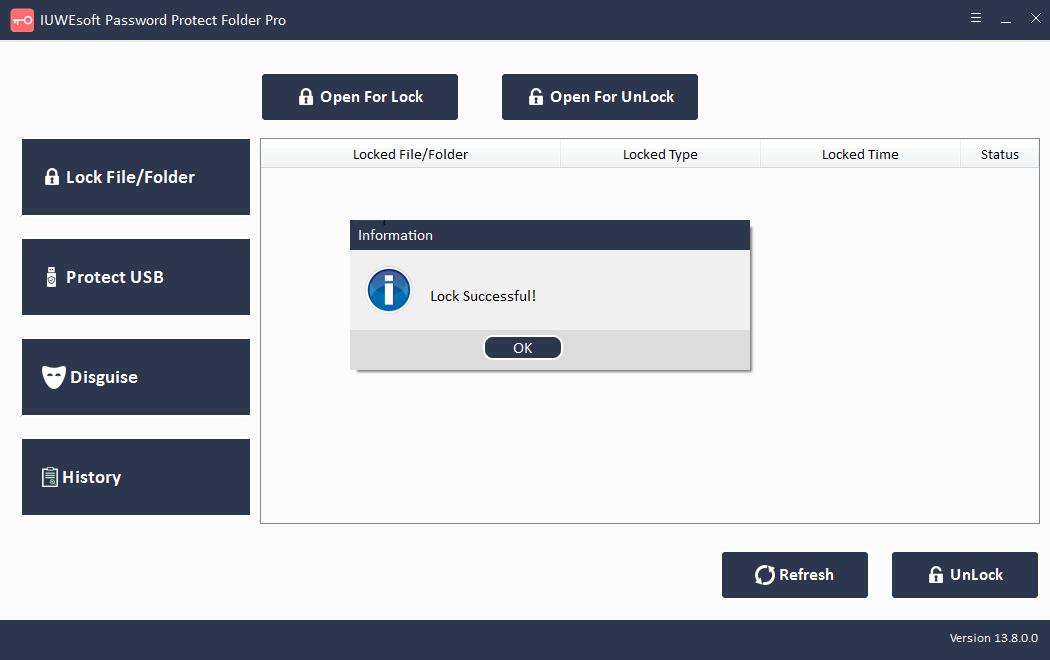
Krok 3: Spraw, aby dysk twardy był zapisywalny. Wybierz zablokowany dysk twardy w głównym interfejsie, a następnie kliknij przycisk "Odblokuj", wprowadź hasło, aby odblokować plik/folder.
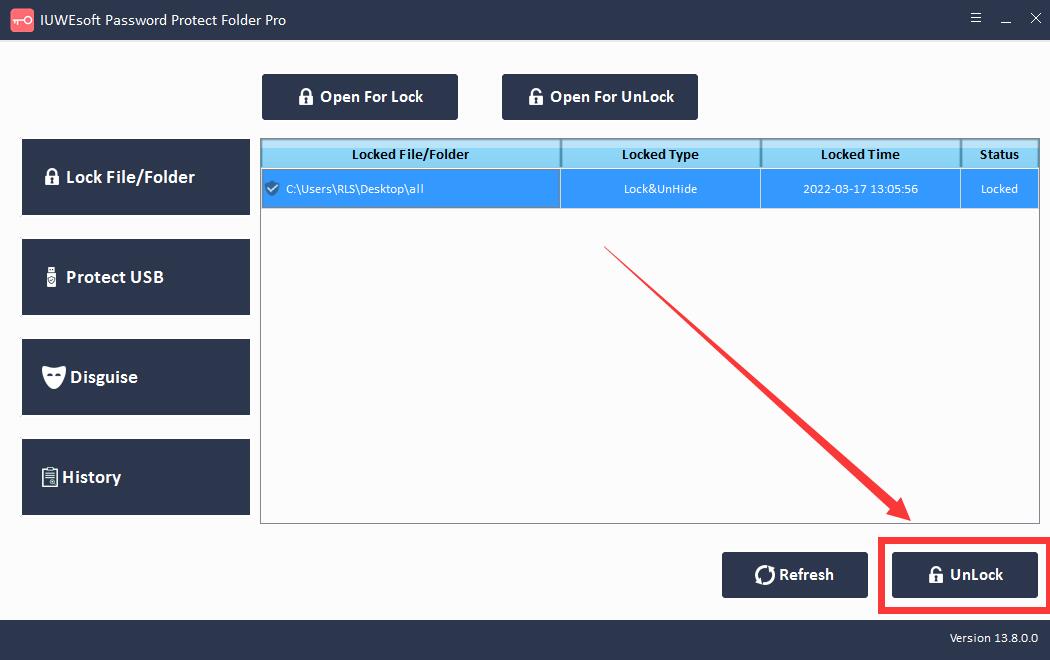
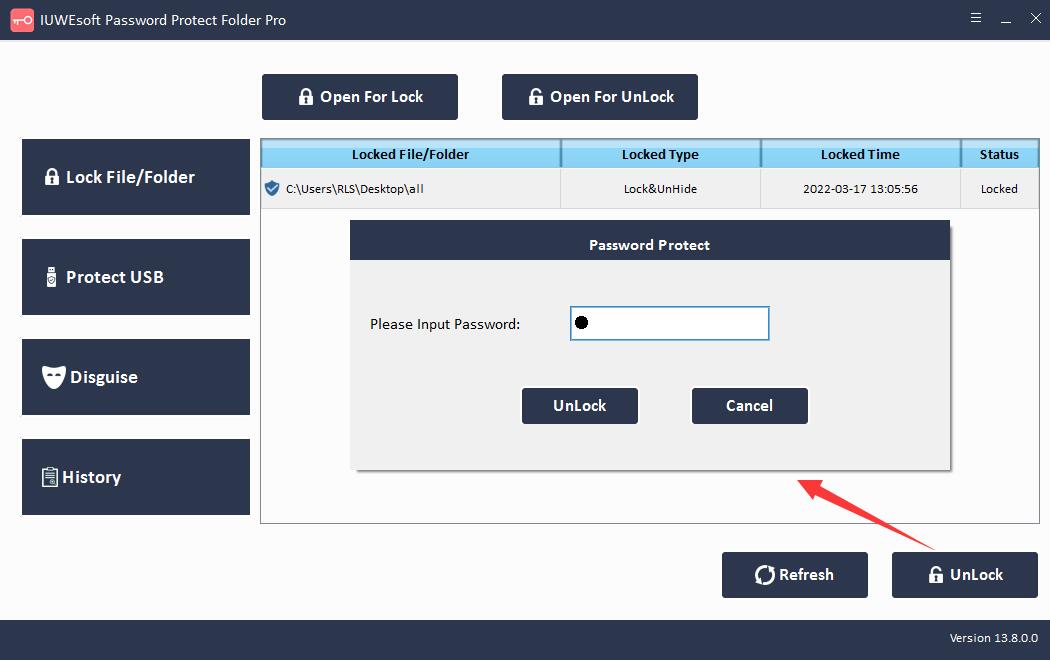
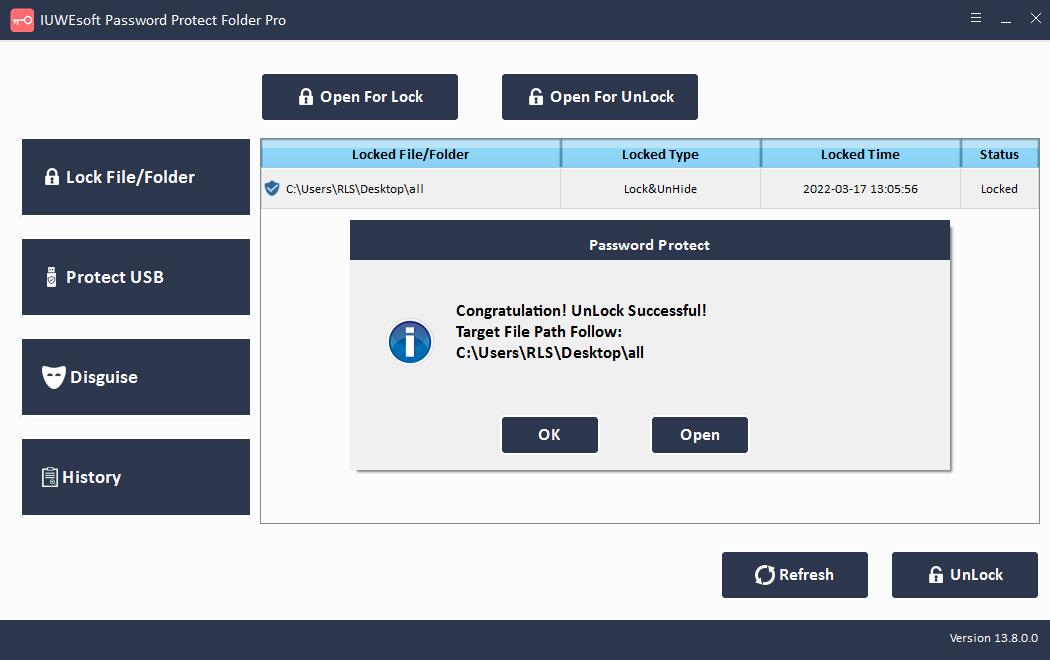
Metoda 2: Ustaw dysk twardy lub wolumin tylko do odczytu za pomocą wiersza polecenia
1. Dysk twardy jest ustawiony na tryb tylko do odczytu
Krok 1: Wpisz Wiersz polecenia w polu wyszukiwania i kliknij go prawym przyciskiem myszy, aby wybrać Uruchom jako administrator. Zacznij uruchamiać wiersz polecenia.
Krok 2: Wpisz "diskpart" i naciśnij Enter.
Krok 3: Wpisz każdy wiersz polecenia i naciśnij klawisz Enter.
Lista dysków
Wybierz dysk* (* oznacza numer dysku, który ma być tylko do odczytu).
Zestaw dysków atrybutu tylko do odczytu

2. Ustaw wolumin tylko do odczytu
Krok 1: Naciśnij klawisz skrótu Windows + R, aby otworzyć okno dialogowe Uruchom.
Krok 2: Wpisz cmd i naciśnij klawisz Enter, aby otworzyć wiersz polecenia.
Krok 3: Wpisz "diskpart" i naciśnij Enter.
Krok 4: Wprowadź każdy wiersz polecenia i naciśnij klawisz Enter.
Wolumen listy
Wybierz wolumin * (* oznacza numer woluminu, który chcesz chronić jako tylko do odczytu).
Głośność atrybutów ustawiona tylko do odczytu
Krok 5: Pojawi się okno błędu, takie jak "Dysk jest chroniony przed zapisem". Nie możesz więc modyfikować danych na woluminie chronionym przed zapisem.
Metoda 3: Ustaw dysk w moim komputerze tylko do odczytu
Jeśli nie ufasz oprogramowaniu do szyfrowania dysków twardych innych firm i niewygodnym wierszom poleceń. Ustawienia właściwości umożliwiają ustawienie dysku twardego tylko do odczytu. Uwaga: inni użytkownicy mogą łatwo usunąć ustawione przez Ciebie ustawienia.
Krok 1: Otwórz Eksplorator plików i wybierz "Ten komputer lub mój komputer" z sekcji Szybki dostęp.
Krok 2: Kliknij prawym przyciskiem myszy dysk, który chcesz ustawić jako tylko do odczytu, i wybierz Właściwości z listy opcji.
Krok 3: Przejdź do karty Zabezpieczenia i kliknij Edytuj obok "Aby zmienić uprawnienia", kliknij Edytuj.
Krok 4: Zaznacz tylko pole "Odczyt" i kliknij przycisk "OK".
Wskazówki: jak sprawić, by dysk twardy był zapisywalny
Krok 1: Wyszukaj polecenie cmd w polu wyszukiwania. Kliknij Wiersz polecenia, aby uzyskać dostęp.
Krok 2: Wpisz wiersz poleceń i naciśnij klawisz Enter.
Wymień dysk
Wybierz dysk * (* oznacza dysk tylko do odczytu)
Atrybuty czyszczenia dysku tylko do odczytu
Krok 3: Wpisz exit i naciśnij Enter.
